Какими бы ни были причины, каждый пользователь Windows бывает - реже или чаще - чтобы быть в состоянии быть изменить расширение файла. Хотя изменение расширения не трудно сделать, иногда это может занять больше времени, чем мы готовы дать, особенно если вы часто держать возможность скрывать расширения файлов активирован. В этом случае вы должны сначала ввести Папка Options > Вид очистить Скрывать расширения для зарегистрированных типов файлов, То мы можем изменить расширение предоставления Переименовывать файл.
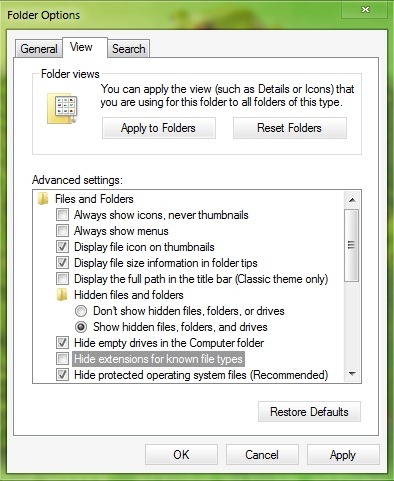
Изменить меню оболочки расширения файла является бесплатное приложение позволяя пользователям Windows sa быстрое изменение любых типов расширений файлов непосредственно из контекстного меню (меню правой кнопки мыши) без необходимости установки из папки Options отображение их (если они скрыты).
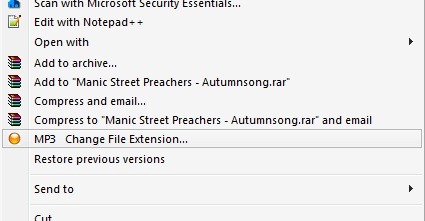
После установки приложения, можно щелкнуть правой кнопкой мыши на любом файле, который мы хотим изменить расширение, и выберите опцию контекстного меню Изменить расширение файла, Откроет всплывающее диалоговое они должны будут представить новое расширение для файла, то нажмите на OK Чтобы изменения происходят.
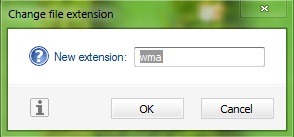
Убедитесь, что вы выбираете правильное расширение файл, когда вы вносите изменения, в противном случае вы не можете открыть файл (легко решаемая проблема, если вы измените обратно в совместимых расширение).
Примечание: приложение совместимо с Windows XP, Windows Прицел да Windows 7, Биты 32 и 64.
STEALTH SETTINGS - Быстро изменить расширение файла в Windows из контекстного меню